"Pagpapares ng PS5 Controller sa PC: Isang Hakbang-Hakbang Gabay"
Ang Sony Dualsense ay pinasasalamatan bilang pinakamahusay na PS5 controller dahil sa mga makabagong tampok nito, komportableng mahigpit na pagkakahawak, at disenyo ng ergonomiko, pagpapahusay ng iyong karanasan sa paglalaro sa PlayStation 5 . Habang ang pagkonekta sa dualshock 4 sa pinakamahusay na mga PC ng gaming ay isang hamon, ang DualSense ay ipinagmamalaki ang makabuluhang pinahusay na pagiging tugma ng PC, na ginagawa itong isang nangungunang contender sa mga pinakamahusay na mga Controller ng PC . Narito ang isang tuwid na gabay sa kung paano ikonekta ito sa iyong PC.

Ang mga item na kinakailangan upang ipares ang PS5 controller na may PC
- Data-handa na USB-C cable
- Bluetooth adapter para sa PC (kung ang iyong PC ay kulang sa Bluetooth)
Ang pagkonekta sa iyong dualsense sa isang PC ay maaaring medyo nakakalito dahil ang magsusupil ay hindi dumating sa isang USB cable kapag binili ang nakapag -iisa, at hindi lahat ng mga PC ay may Bluetooth. Upang ipares ang iyong dualsense sa isang PC, kakailanganin mo ang isang USB-C cable na sumusuporta sa paglipat ng data. Maaari itong maging isang USB-C-to-C cable kung ang iyong PC ay may USB-C port, o isang USB-C-to-A cable para sa tradisyonal na USB port.
Kung ang iyong PC ay walang Bluetooth, madali mong idagdag ito sa isang Bluetooth adapter. Mayroong iba't ibang mga pagpipilian na magagamit, mula sa mga akma sa isang slot ng PCIe hanggang sa mga simpleng modelo ng USB plug-and-play.

Ang aming Nangungunang Pick: Creative BT-W5 Bluetooth Transmitter
Paano Ipares ang PS5 Controller sa PC sa USB

- I -plug ang iyong napiling USB cable sa isang bukas na port sa iyong PC.
- Ikonekta ang kabilang dulo ng cable sa USB-C port sa iyong dualsense controller.
- Maghintay para makilala ng iyong Windows PC ang DualSense Controller bilang isang gamepad.
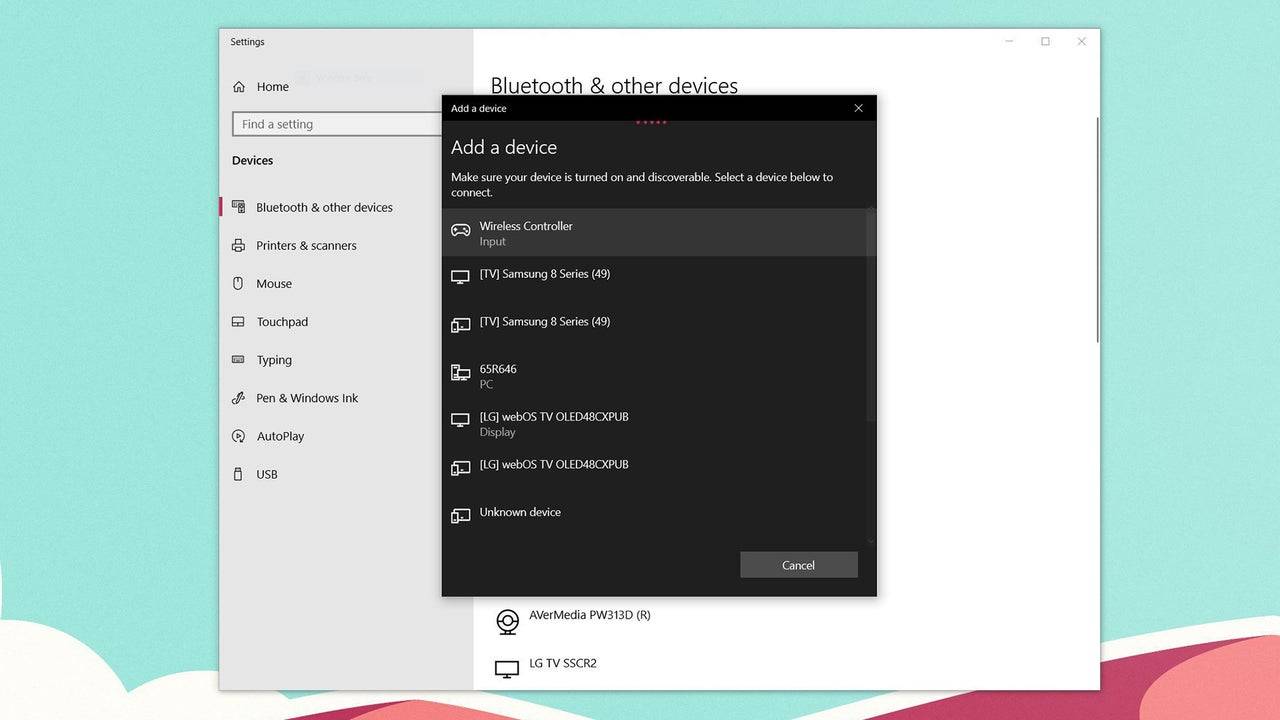
Paano Ipares ang PS5 DualSense Controller sa PC sa Bluetooth
- I -access ang mga setting ng Bluetooth ng iyong PC sa pamamagitan ng pagpindot sa Windows key, pag -type ng "Bluetooth", at pagpili ng Bluetooth at iba pang mga aparato mula sa menu.
- I -click ang Magdagdag ng Bluetooth o iba pang aparato .
- Piliin ang Bluetooth sa window ng pop-up.
- Sa iyong DualSense controller (tiyakin na ito ay naka-disconnect at pinapagana), pindutin at hawakan ang pindutan ng PS at ang pindutan ng Lumikha (sa tabi ng D-pad) nang sabay-sabay hanggang sa ang light bar sa ilalim ng touchpad ay nagsisimulang kumikislap.
- Sa iyong PC, piliin ang iyong DualSense controller mula sa listahan ng mga magagamit na aparato ng Bluetooth.
- 1 Roblox Forsaken Character Tier List 2025 Feb 14,2025
- 2 Ang unang Araw ng Komunidad ng Pokemon Go ng 2025 ay itatampok ang Sprigaito Jan 05,2025
- 3 Nakakuha ng Atensyon ang Marvel Rivals' Controversial Hitbox System Feb 11,2025
- 4 Dumating ang Holiday Thief sa Seekers Notes Dec 26,2024
- 5 Watcher of Realms Naglalabas na ng mga Bagong Bayani at Skin Ngayong Thanksgiving at Black Friday! Dec 30,2024
- 6 Paano Hanapin at Talunin ang Storm King sa LEGO Fortnite Jan 05,2025
- 7 Jujutsu Kaisen Phantom Parade: Tier List Update para sa 2024 Dec 28,2024
- 8 GODDESS OF VICTORY: NIKKE Ay Nag-drop ng Update sa Bagong Taon at Nakipag-collab kay Evangelion at Stellar Blade Jan 04,2025
-
Mastering ang sining ng mga digital na tool
Kabuuan ng 10
-
Ultimate Strategy Gaming Karanasan sa Android
Kabuuan ng 10

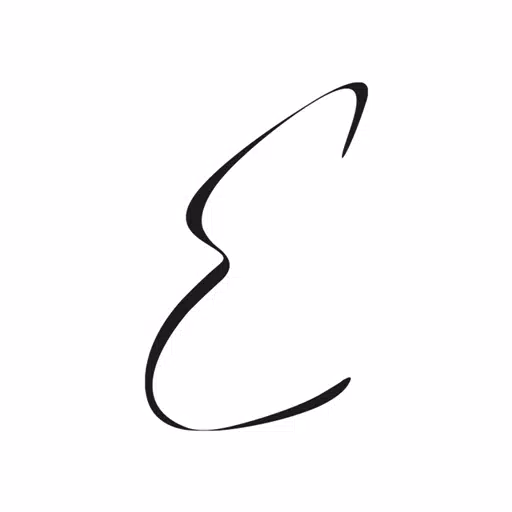













![LeMOMnade: Family Squeeze! – Version 1.1.1 [mtrellex]](https://img.3xbz.com/uploads/38/1719569762667e8d62c486e.jpg)

![My Cute Roommate 2 – New Version 1.0 Extra [Astaros3D]](https://img.3xbz.com/uploads/38/1719606486667f1cd652f1a.jpg)












